使用参数表
通过使用参数表,您现在可以查找并自动生成模型中参数的约束。此示例使用以下模型,其中包含分别定义为m和b的增益和常量参数。
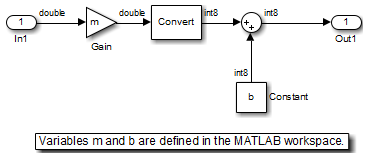
模型回调函数PreLoadFcn在MATLAB®工作区中定义m和b。
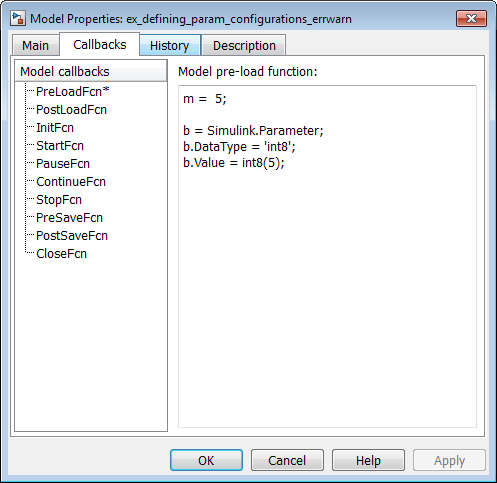
模型打开时:
m设置为 5。b是int8类型的Simulink.Parameter对象,其值设置为 5。
查找参数
此示例显示如何在Simulink® Design Verifier™分析期间指定用于模型参数的值或值的范围。
打开参数表。
在 Design Verifier 选项卡的 准备 部分中,从模式设置下拉菜单中点击设置 。
在配置参数对话框中,选择 Design Verifier > 参数和变体 。
从Parameters configuration下拉列表中选择使用参数表。
查找可以约束分析的参数。
在参数表的底部,点击查找参数。参数表在您的模型搜索可配置的参数并将其加载到表中。
如果可能,参数表会自动生成参数的约束值。您可以使用这些自动生成的值或指定您自己的约束。
在此示例中,在参数表中,出现了模型参数m和b的行。
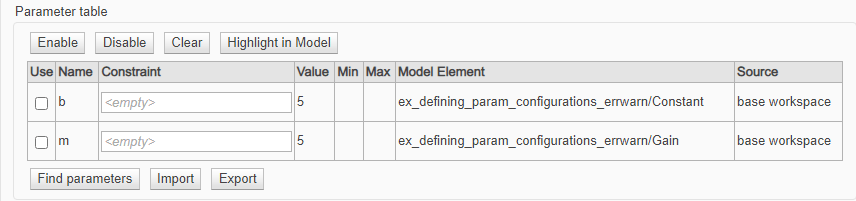
每一行代表一个参数配置。您可以在 约束 下的字段中编辑参数的约束值。要在分析中使用您指定的参数配置,请选中 用途 下字段的复选框。下表提供了有关参数表中这些列和其他列的更多详细信息。
| 对于行中的参数,列... | 显示... |
|---|---|
| 用途 | 分析时是否使用指定的约束。 要在分析中包含参数配置,请选中该复选框。要从分析中排除参数配置,请清除选择。 |
| 名称 | 参数的名称。 |
| 约束 | 自动生成或用户指定的约束值。 要更改指定的约束值,请双击此字段并输入新的约束值。 |
| 值 | 参数的值。如果该参数在链接到模型的Simulink 数据字典中定义,则该列显示数据字典中该参数的值。否则,它会显示基础工作区中参数的值。 |
| 最小值 | 如果参数为 |
| 最大值 | 如果参数类型为 |
| 模型元素 | 使用参数的模型组件的路径。 |
| 源 | 有关模型参数的工作区信息,包括基础工作区、模型工作区或数据字典参数。 |
注意
如果使用 Simulink.ValueType 对象作为参数,Simulink Design Verifier 分析不会将该参数视为可调参数。
注意
如果您使用数据字典中的 MATLAB 变量作为模型参数,Simulink Design Verifier 分析不会将该参数视为可调参数。如果您希望参数可以根据分析进行调整,请对参数使用 Simulink.Parameter 对象。要在数据字典中创建 Simulink.Parameter 对象:
在模型资源管理器的模型层次结构窗格中,选择包含MATLAB变量的数据字典下的工作区。
选择 添加 > Simulink 参数 。您会在工作区中看到一个名为
Param的新变量。重命名变量。分配与原始 MATLAB 变量相同的数据类型。
在您的模型中,使用您刚刚创建的变量作为参数。
编辑参数约束
对于在分析过程中想要视为变量的每个参数,指定约束值。
在参数表中的 约束 列中,双击要约束的参数的字段。输入您的约束值。
对于此示例:
对于参数
b,指定值范围[4, 10]。对于参数
m,指定值 5。

要启用参数配置进行分析,点击选择与配置的参数对应的行。点击 启用 。
要一次启用多个参数配置,请按住 Shift 键并单击以选择多行,然后点击启用 。
要从分析中排除参数配置,点击选择与已配置参数相对应的行。点击 禁用 。
当您禁用参数配置时,分析中不会使用该参数的指定约束。
要一次禁用多个参数配置,请按住 Shift 键并单击以选择多行,然后点击禁用 。
要从分析中排除参数配置并删除其指定的约束,点击选择与配置的参数相对应的行。点击 清除 。
参数表清除针对该参数指定的约束,该参数配置将被排除在分析之外。
要一次清除多个参数配置,请按住 Shift 键并单击以选择多行,然后点击清除 。
突出显示模型中的约束参数
突出显示使用您已指定约束的参数的模型组件。
选择您想要在模型中突出显示的参数。
要选择参数,点击任一参数的 名称 或 约束 列内的任意位置。按住 Shift 键并单击可选择多个参数。

点击 在模型中突出显示 。
在 Simulink 编辑器中,使用所选参数的模型组件会突出显示。

您还可以使用参数配置文件定义参数的约束。有关详细信息,请参阅 使用参数配置文件 中的 模板参数配置文件。
要定义结构体或总线参数的约束,请参阅 指定结构或总线参数的参数配置 。
